▼
Scroll to page 2
of
47
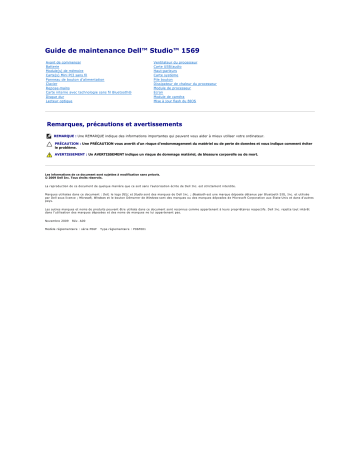
Guide de maintenance Dell™ Studio™ 1569 Avant de commencer Batterie Module(s) de mémoire Carte(s) Mini PCI sans fil Panneau de bouton d'alimentation Clavier Repose-mains Carte interne avec technologie sans fil Bluetooth® Disque dur Lecteur optique Ventilateur du processeur Carte USB/audio Haut-parleurs Carte système Pile bouton Dissipateur de chaleur du processeur Module de processeur Ecran Module de caméra Mise à jour flash du BIOS Remarques, précautions et avertissements REMARQUE : Une REMARQUE indique des informations importantes qui peuvent vous aider à mieux utiliser votre ordinateur. PRÉCAUTION : Une PRÉCAUTION vous avertit d'un risque d'endommagement du matériel ou de perte de données et vous indique comment éviter le problème. AVERTISSEMENT : Un AVERTISSEMENT indique un risque de dommage matériel, de blessure corporelle ou de mort. Les informations de ce document sont sujettes à modification sans préavis. © 2009 Dell Inc. Tous droits réservés. La reproduction de ce document de quelque manière que ce soit sans l'autorisation écrite de Dell Inc. est strictement interdite. Marques utilisées dans ce document : Dell, le logo DELL et Studio sont des marques de Dell Inc. ; Bluetooth est une marque déposée détenue par Bluetooth SIG, Inc. et utilisée par Dell sous licence ; Microsoft, Windows et le bouton Démarrer de Windows sont des marques ou des marques déposées de Microsoft Corporation aux Etats-Unis et dans d'autres pays. Les autres marques et noms de produits pouvant être utilisés dans ce document sont reconnus comme appartenant à leurs propriétaires respectifs. Dell Inc. rejette tout intérêt dans l'utilisation des marques déposées et des noms de marques ne lui appartenant pas. Novembre 2009 Rév. A00 Modèle réglementaire : série P06F Type réglementaire : P06F001 Retour à la page Contenu Batterie Guide de maintenance Dell™ Studio™ 1569 Dépose de la batterie Repose de la batterie AVERTISSEMENT : Avant toute intervention à l'intérieur de votre ordinateur, consultez les consignes de sécurité livrées avec celui-ci. Pour plus d'informations sur les meilleures pratiques en matière de sécurité, voir la page d'accueil du site Regulatory Compliance (conformité à la réglementation), à l'adresse www.dell.com/regulatory_compliance. PRÉCAUTION : Seul un technicien d'entretien certifié doit effectuer les réparations sur votre ordinateur. Les dommages causés par des interventions de maintenance non autorisées par Dell™ ne sont pas couverts par votre garantie. PRÉCAUTION : Pour éviter une décharge électrostatique, mettez-vous à la terre à l'aide d'un bracelet antistatique ou en touchant régulièrement une surface métallique non peinte de l'ordinateur. PRÉCAUTION : Pour éviter d'endommager l'ordinateur, n'utilisez que la batterie conçue pour cet ordinateur Dell spécifique. N'utilisez pas de batteries conçues pour d'autres ordinateurs Dell. Dépose de la batterie 1. Suivez les procédures de la section Avant de commencer. 2. Retournez l'ordinateur sur une surface plane et propre. 3. Glissez le loquet de verrouillage de batterie en position déverrouillée. 4. Faites glisser le loquet d'éjection de batterie et soulevez la batterie inclinée pour la sortir de la baie de batterie. 1 loquet d'éjection de batterie 3 loquet de verrouillage de batterie 2 batterie Repose de la batterie 1. Suivez les procédures de la section Avant de commencer. 2. Placez la batterie dans sa baie. 3. Appuyez vers le bas pour verrouiller la batterie dans l'ordinateur. 4. Glissez le loquet de verrouillage de batterie en position verrouillée. Retour à la page Contenu Retour à la page Contenu Avant de commencer Guide de maintenance Dell™ Studio™ 1569 Outils recommandés Extinction de votre ordinateur Avant d'intervenir à l'intérieur de l'ordinateur Ce guide fournit les instructions de dépose et d'installation des composants de votre ordinateur. Sauf mention contraire, chaque procédure implique les conditions suivantes : l Vous avez suivi les étapes décrites dans les sections Extinction de votre ordinateur et Avant d'intervenir à l'intérieur de l'ordinateur. l Vous avez lu les consignes de sécurité fournies avec votre ordinateur. l Pour remplacer un composant ou pour l'installer, s'il est acheté séparément, effectuez la procédure de dépose en sens inverse. Outils recommandés Les procédures mentionnées dans ce document nécessitent les outils suivants : l Un petit tournevis cruciforme l Un petit tournevis plat l Une pointe en plastique l Le programme exécutable de mise à jour de BIOS disponible à l'adresse support.dell.com Extinction de votre ordinateur PRÉCAUTION : Pour éviter de perdre des données, enregistrez et fermez tous les fichiers ouverts, puis quittez tous les programmes en cours d'exécution avant d'arrêter l'ordinateur. 1. 2. Enregistrez et fermez tous les fichiers et les programmes ouverts. Cliquez sur Démarrer puis sur Arrêter. L'ordinateur s'éteint automatiquement une fois le processus d'arrêt du système d'exploitation terminé. 3. Assurez-vous que l'ordinateur est éteint. Si votre ordinateur ne s'éteint pas automatiquement lorsque vous avez éteint votre système d'exploitation, appuyez sur le bouton d'alimentation et maintenez-le enfoncé quelques secondes jusqu'à ce que l'ordinateur s'éteigne complètement. Avant d'intervenir à l'intérieur de l'ordinateur Respectez les consignes de sécurité suivantes pour vous aider à protéger votre ordinateur de dommages éventuels et pour garantir votre sécurité personnelle. AVERTISSEMENT : Avant toute intervention à l'intérieur de votre ordinateur, consultez les consignes de sécurité livrées avec celui-ci. Pour plus d'informations sur les meilleures pratiques en matière de sécurité, voir la page d'accueil du site Regulatory Compliance (conformité à la réglementation), à l'adresse www.dell.com/regulatory_compliance. PRÉCAUTION : Seul un technicien d'entretien certifié doit effectuer les réparations sur votre ordinateur. Les dommages causés par une personne non autorisée par Dell ne sont pas couverts par votre garantie. PRÉCAUTION : Manipulez les composants et les cartes avec précaution. Ne touchez pas les pièces ou les contacts d'une carte. Tenez une carte par les bords ou par la languette de montage métallique. Tenez un composant, tel qu'un processeur, par les bords et non par les broches. PRÉCAUTION : Lorsque vous débranchez un câble, tirez sur le connecteur ou sur la languette de traction, mais jamais sur le câble lui-même. Certains câbles sont munis de connecteurs à languettes de verrouillage ; si vous déconnectez ce type de câble, appuyez sur les languettes de verrouillage vers l'intérieur avant de déconnecter le câble. Quand vous séparez les connecteurs en tirant dessus, veillez à les maintenir alignés pour ne pas plier de broches de connecteur. De même, lorsque vous branchez un câble, assurez-vous que les deux connecteurs sont bien orientés et alignés. PRÉCAUTION : Avant de commencer à travailler sur l'ordinateur, suivez les étapes suivantes pour éviter de l'endommager. 1. Assurez-vous que la surface de travail est plane et propre afin d'éviter de rayer le capot de l'ordinateur. 2. Eteignez l'ordinateur (voir Extinction de votre ordinateur) et tous les périphériques connectés. 3. Si votre ordinateur est connecté à une station d'accueil, déconnectez-le. Pour obtenir des instructions, consultez la documentation de la station d'accueil. PRÉCAUTION : Pour débrancher un câble réseau, débranchez d'abord le câble de votre ordinateur, puis du périphérique réseau. 4. Débranchez tous les cordons téléphoniques ou les câbles réseau de l'ordinateur. 5. Ejectez les cartes de votre ordinateur, le cas échéant. 6. Débranchez l'ordinateur et tous les périphériques connectés de leurs prises secteur. 7. Débranchez tous les périphériques connectés à l'ordinateur. PRÉCAUTION : Pour éviter d'endommager la carte système, déposez la batterie principale (voir Dépose de la batterie) avant d'intervenir sur l'ordinateur. 8. Déposez la batterie (voir Dépose de la batterie). 9. Retournez l'ordinateur, ouvrez-le, puis appuyez sur le bouton d'alimentation pour mettre la carte système à la terre. Retour à la page Contenu Retour à la page Contenu Mise à jour flash du BIOS Guide de maintenance Dell™ Studio™ 1569 1. Allumez l'ordinateur. 2. Accédez à support.dell.com. 3. Cliquez sur Pilotes et téléchargements® Choisissez un modèle. 4. Localisez le fichier de mise à jour du BIOS spécifique à votre ordinateur : REMARQUE : Le numéro de service de votre ordinateur est situé sous l'ordinateur. Si vous avez le numéro de service de votre ordinateur : a. Cliquez sur Saisissez un numéro de série. b. Entrez le numéro de service de votre ordinateur dans le champ Saisissez un numéro de série :, cliquez sur OK, et passez à l'étape 5. Si vous n'avez pas le numéro de service de votre ordinateur : a. Sélectionnez le type de produit dans la liste Gamme. b. Sélectionnez le nom de la gamme dans la liste Type de produit. c. Sélectionnez le numéro de modèle du produit dans la liste Modèle de produit. REMARQUE : Si vous n'avez pas sélectionné le bon modèle et que vous souhaitez recommencer, cliquez sur Recommencer dans le coin supérieur gauche du menu. d. Cliquez sur Confirmer. 5. Une liste de résultats s'affiche à l'écran. Cliquez sur BIOS. 6. Cliquez sur Télécharger maintenant pour télécharger le fichier. La fenêtre Téléchargement de fichier apparaît. 7. Cliquez sur Enregistrer pour enregistrer le fichier sur le bureau de votre ordinateur. Le fichier se télécharge sur votre bureau. 8. Cliquez sur Fermer lorsque la fenêtre Téléchargement terminé apparaît. L'icône du fichier apparaît sur votre bureau, elle a le même nom que le fichier de mise à jour du BIOS téléchargé. 9. Faites un double-clic sur l'icône de fichier sur le bureau et suivez les instructions à l'écran. Retour à la page Contenu Retour à la page Contenu Carte interne avec technologie sans fil Bluetooth® Guide de maintenance Dell™ Studio™ 1569 Dépose de la carte Bluetooth Repose de la carte Bluetooth AVERTISSEMENT : Avant toute intervention à l'intérieur de votre ordinateur, consultez les consignes de sécurité livrées avec celui-ci. Pour plus d'informations sur les meilleures pratiques en matière de sécurité, voir la page d'accueil du site Regulatory Compliance (conformité à la réglementation), à l'adresse www.dell.com/regulatory_compliance. PRÉCAUTION : Seul un technicien d'entretien certifié doit effectuer les réparations sur votre ordinateur. Les dommages causés par des interventions de maintenance non autorisées par Dell™ ne sont pas couverts par votre garantie. PRÉCAUTION : Pour éviter une décharge électrostatique, mettez-vous à la terre à l'aide d'un bracelet antistatique ou en touchant régulièrement une surface métallique non peinte de l'ordinateur. PRÉCAUTION : Pour éviter d'endommager la carte système, déposez la batterie principale (voir Dépose de la batterie) avant d'intervenir sur l'ordinateur. La carte avec technologie sans fil Bluetooth est déjà installée sur votre système si vous l'avez commandée avec votre ordinateur. Dépose de la carte Bluetooth 1. Suivez les procédures de la section Avant de commencer. 2. Déposez la batterie (voir Dépose de la batterie). 3. Déposez le panneau de bouton d'alimentation (voir Dépose du panneau de bouton d'alimentation). 4. Déposez le clavier (voir Dépose du clavier). 5. Déposez le repose-mains (voir Dépose du repose-mains). 6. Déposez la vis qui fixe la carte Bluetooth à la carte système. 7. Soulevez la carte Bluetooth pour la débrancher de son connecteur sur la carte système. 1 carte Bluetooth 2 vis Repose de la carte Bluetooth 1. Suivez les procédures de la section Avant de commencer. 2. Alignez le connecteur de la carte Bluetooth sur celui de la carte système et appuyez vers le bas pour brancher la carte Bluetooth sur la carte système. 3. Reposez la vis qui fixe la carte Bluetooth à la carte système. 4. Reposez le repose-mains (voir Repose du repose-mains). 5. Reposez le clavier (voir Repose du clavier). 6. Reposez le panneau de bouton d'alimentation (voir Repose du panneau de bouton d'alimentation). 7. Reposez la batterie (voir Repose de la batterie). PRÉCAUTION : Avant d'allumer l'ordinateur, reposez toutes les vis et assurez-vous de ne laisser aucune vis non fixée à l'intérieur de l'ordinateur. Le non-respect de cette procédure peut endommager l'ordinateur. Retour à la page Contenu Retour à la page Contenu Module de caméra Guide de maintenance Dell™ Studio™ 1569 Dépose du module de caméra Repose du module de caméra AVERTISSEMENT : Avant toute intervention à l'intérieur de votre ordinateur, consultez les consignes de sécurité livrées avec celui-ci. Pour plus d'informations sur les meilleures pratiques en matière de sécurité, voir la page d'accueil du site Regulatory Compliance (conformité à la réglementation), à l'adresse www.dell.com/regulatory_compliance. PRÉCAUTION : Seul un technicien d'entretien certifié doit effectuer les réparations sur votre ordinateur. Les dommages causés par des interventions de maintenance non autorisées par Dell™ ne sont pas couverts par votre garantie. PRÉCAUTION : Pour éviter une décharge électrostatique, mettez-vous à la terre à l'aide d'un bracelet antistatique ou en touchant une surface métallique non peinte (par exemple un connecteur sur le panneau arrière de l'ordinateur). PRÉCAUTION : Pour éviter d'endommager la carte système, déposez la batterie principale (voir Dépose de la batterie) avant d'intervenir sur l'ordinateur. Dépose du module de caméra 1. Suivez les procédures de la section Avant de commencer. 2. Déposez la batterie (voir Dépose de la batterie). 3. Déposez l'ensemble écran (voir Dépose de l'ensemble écran). 4. Déposez le cadre d'écran (voir Repose du cadre d'écran). 5. Tirez sur la languette de traction pour débrancher le câble de la caméra du module de caméra. 6. Soulevez la carte de la caméra pour la sortir du capot d'écran. 1 capot d'écran 2 module de caméra 3 languette de traction 4 câble de caméra Repose du module de caméra 1. Suivez les procédures de la section Avant de commencer. 2. Retirez le module de caméra neuf de son emballage et décollez la feuille de protection de l'adhésif. 3. Utilisez les ergots d'alignement pour positionner le module de caméra sur le capot d'écran. 4. Appuyez sur le module caméra pour le fixer sur le capot d'écran. 5. Connectez le câble de la caméra au connecteur du module. 6. Reposez le cadre d'écran (voir Repose du cadre d'écran). 7. Reposez l'ensemble écran (voir Repose de l'ensemble écran). 8. Reposez la batterie (voir Repose de la batterie). PRÉCAUTION : Avant d'allumer l'ordinateur, reposez toutes les vis et assurez-vous de ne laisser aucune vis non fixée à l'intérieur de l'ordinateur. Le non-respect de cette procédure peut endommager l'ordinateur. Retour à la page Contenu Retour à la page Contenu Pile bouton Guide de maintenance Dell™ Studio™ 1569 Dépose de la pile bouton Repose de la pile bouton AVERTISSEMENT : Avant toute intervention à l'intérieur de votre ordinateur, consultez les consignes de sécurité livrées avec celui-ci. Pour plus d'informations sur les meilleures pratiques en matière de sécurité, voir la page d'accueil du site Regulatory Compliance (conformité à la réglementation), à l'adresse www.dell.com/regulatory_compliance. PRÉCAUTION : Seul un technicien d'entretien certifié doit effectuer les réparations sur votre ordinateur. Les dommages causés par des interventions de maintenance non autorisées par Dell™ ne sont pas couverts par votre garantie. PRÉCAUTION : Pour éviter une décharge électrostatique, mettez-vous à la terre à l'aide d'un bracelet antistatique ou en touchant régulièrement une surface métallique non peinte de l'ordinateur. PRÉCAUTION : Pour éviter d'endommager la carte système, déposez la batterie principale (voir Dépose de la batterie) avant d'intervenir sur l'ordinateur. Dépose de la pile bouton 1. Suivez les procédures de la section Avant de commencer. 2. Déposez la batterie (voir Dépose de la batterie). 3. Suivez les instructions de l'étape 3 à l'étape 17 dans Dépose de la carte système. 4. Débranchez le câble de la pile bouton du connecteur de la carte système. 5. Déposez la pile bouton du manchon en mylar de la carte système. 1 manchon en mylar 2 pile bouton 3 câble de la pile bouton 4 connecteur de carte système Repose de la pile bouton 1. Suivez les procédures de la section Avant de commencer. 2. Branchez le câble de la pile bouton au connecteur de la carte système. 3. Reposez la pile bouton du manchon en mylar de la carte système. 4. Suivez les instructions de l'étape 4 à l'étape 23 dans Repose de la carte système. 5. Reposez la batterie (voir Repose de la batterie). PRÉCAUTION : Avant d'allumer l'ordinateur, reposez toutes les vis et assurez-vous de ne laisser aucune vis non fixée à l'intérieur de l'ordinateur. Le non-respect de cette procédure peut endommager l'ordinateur. Retour à la page Contenu Retour à la page Contenu Module de processeur Guide de maintenance Dell™ Studio™ 1569 Dépose du module de processeur Repose du module de processeur AVERTISSEMENT : Avant toute intervention à l'intérieur de votre ordinateur, consultez les consignes de sécurité livrées avec celui-ci. Pour plus d'informations sur les meilleures pratiques en matière de sécurité, voir la page d'accueil du site Regulatory Compliance (conformité à la réglementation), à l'adresse www.dell.com/regulatory_compliance. PRÉCAUTION : Seul un technicien d'entretien certifié doit effectuer les réparations sur votre ordinateur. Les dommages causés par des interventions de maintenance non autorisées par Dell™ ne sont pas couverts par votre garantie. PRÉCAUTION : Pour éviter une décharge électrostatique, mettez-vous à la terre à l'aide d'un bracelet antistatique ou en touchant une surface métallique non peinte (par exemple un connecteur de l'ordinateur). PRÉCAUTION : Pour éviter tout contact intermittent entre la vis à came du support ZIF et le processeur lorsque vous déposez et reposez ce dernier, appuyez légèrement au centre du processeur pendant que vous faites tourner la vis à came. PRÉCAUTION : Pour éviter d'endommager le processeur, maintenez le tournevis perpendiculairement au processeur pour tourner la vis à came. PRÉCAUTION : Pour éviter d'endommager la carte système, déposez la batterie principale (voir Dépose de la batterie) avant d'intervenir sur l'ordinateur. Dépose du module de processeur 1. Suivez les procédures de la section Avant de commencer. 2. Déposez la batterie (voir Dépose de la batterie). 3. Suivez les instructions de l'étape 3 à l'étape 17 dans Dépose de la carte système. 4. Déposez le dissipateur de chaleur du processeur (voir Dépose du dissipateur de chaleur du processeur). 5. Pour desserrer le support ZIF, utilisez un petit tournevis plat et faites pivoter la vis à came de support ZIF en sens anti-horaire jusqu'à la butée de came. 1 support ZIF 3 vis à came du support ZIF 2 coin de la broche 1 PRÉCAUTION : Pour assurer un refroidissement maximal du processeur, ne touchez pas les zones de transfert de chaleur de l'ensemble de refroidissement du processeur. Les huiles de votre peau peuvent réduire les capacités de transfert de chaleur des tampons thermiques. PRÉCAUTION : Pour la dépose du module de processeur, tirez-le bien droit. Prenez garde à ne pas tordre les broches du module de processeur. 6. Soulevez le module de processeur du support ZIF. Repose du module de processeur REMARQUE : En cas de pose d'un nouveau processeur, vous recevrez un nouvel ensemble de refroidissement, avec un tampon thermique ou un nouveau tampon thermique avec la documentation expliquant comment l'installer. 1. Suivez les procédures de la section Avant de commencer. 2. Alignez le coin de la broche 1 du module de processeur sur le coin de la broche 1 du support ZIF, puis insérez le module de processeur. REMARQUE : Le coin de la broche 1 du module processeur comporte un triangle à aligner avec le triangle situé sur le coin de la broche 1 du support ZIF. Lorsque le module de processeur est correctement installé, les quatre coins s'alignent à la même hauteur. Si un ou plusieurs coins du module sont plus élevés que les autres, le module est mal installé. PRÉCAUTION : Pour éviter d'endommager le processeur, maintenez le tournevis perpendiculairement au processeur pour tourner la vis à came. 3. Serrez le support ZIF en faisant tourner la vis à came en sens horaire pour fixer le module processeur sur la carte système. 4. Reposez le dissipateur de chaleur du processeur (voir Repose du dissipateur de chaleur du processeur). 5. Suivez les instructions de l'étape 4 à l'étape 23 dans Repose de la carte système. 6. Reposez la batterie (voir Repose de la batterie). PRÉCAUTION : Avant d'allumer l'ordinateur, reposez toutes les vis et assurez-vous de ne laisser aucune vis non fixée à l'intérieur de l'ordinateur. Le non-respect de cette procédure peut endommager l'ordinateur. Retour à la page Contenu Retour à la page Contenu Dissipateur de chaleur du processeur Guide de maintenance Dell™ Studio™ 1569 Dépose du dissipateur de chaleur du processeur Repose du dissipateur de chaleur du processeur AVERTISSEMENT : Avant toute intervention à l'intérieur de votre ordinateur, consultez les consignes de sécurité livrées avec celui-ci. Pour plus d'informations sur les meilleures pratiques en matière de sécurité, voir la page d'accueil du site Regulatory Compliance (conformité à la réglementation), à l'adresse www.dell.com/regulatory_compliance. AVERTISSEMENT : Si vous déposez le dissipateur de chaleur du processeur de l'ordinateur alors qu'il est chaud, ne touchez pas au boîtier métallique du dissipateur de chaleur. PRÉCAUTION : Seul un technicien d'entretien certifié doit effectuer les réparations sur votre ordinateur. Les dommages causés par des interventions de maintenance non autorisées par Dell™ ne sont pas couverts par votre garantie. PRÉCAUTION : Pour éviter une décharge électrostatique, mettez-vous à la terre à l'aide d'un bracelet antistatique ou en touchant régulièrement une surface métallique non peinte de l'ordinateur (par exemple le panneau arrière). PRÉCAUTION : Pour éviter d'endommager la carte système, déposez la batterie principale (voir Dépose de la batterie) avant d'intervenir sur l'ordinateur. Dépose du dissipateur de chaleur du processeur 1. Suivez les procédures de la section Avant de commencer. 2. Déposez la batterie (voir Dépose de la batterie). 3. Suivez les instructions de l'étape 3 à l'étape 17 dans Dépose de la carte système. 4. Désserrez dans l'ordre les cinq vis imperdables du dissipateur de chaleur du processeur. 5. Déposez le dissipateur de chaleur du processeur de la carte système. 1 dissipateur de chaleur du processeur 3 carte système 2 vis imperdables (5) Repose du dissipateur de chaleur du processeur REMARQUE : Il est possible de réutiliser le tampon thermique d'origine en cas de repose du processeur d'origine avec son dissipateur thermique. Si vous changez de processeur ou de dissipateur de chaleur, utilisez le patin thermique fourni dans le kit pour garantir une conductivité thermique correcte. REMARQUE : Cette procédure implique que vous avez déjà retiré le dissipateur de chaleur du processeur et que vous êtes prêt à le remplacer. 1. Suivez les procédures de la section Avant de commencer. 2. Alignez les cinq vis imperdables du dissipateur de chaleur du processeur sur les trous situés sur la carte système. 3. Serrez dans l'ordre les cinq vis imperdables qui fixent le dissipateur de chaleur du processeur à la carte système. 4. Suivez les instructions de l'étape 4 à l'étape 23 dans Repose de la carte système. 5. Reposez la batterie (voir la section Repose de la batterie). PRÉCAUTION : Avant d'allumer l'ordinateur, reposez toutes les vis et assurez-vous de ne laisser aucune vis non fixée à l'intérieur de l'ordinateur. Le non-respect de cette procédure peut endommager l'ordinateur. Retour à la page Contenu Retour à la page Contenu Ecran Guide de maintenance Dell™ Studio™ 1569 Ensemble écran Cadre d'écran Panneau d'écran Charnières et pattes d'écran AVERTISSEMENT : Avant toute intervention à l'intérieur de votre ordinateur, consultez les consignes de sécurité livrées avec celui-ci. Pour plus d'informations sur les meilleures pratiques en matière de sécurité, voir la page d'accueil du site Regulatory Compliance (conformité à la réglementation), à l'adresse www.dell.com/regulatory_compliance. PRÉCAUTION : Seul un technicien d'entretien certifié doit effectuer les réparations sur votre ordinateur. Les dommages causés par des interventions de maintenance non autorisées par Dell™ ne sont pas couverts par votre garantie. PRÉCAUTION : Pour éviter une décharge électrostatique, mettez-vous à la terre à l'aide d'un bracelet antistatique ou en touchant régulièrement une surface métallique non peinte de l'ordinateur. PRÉCAUTION : Pour éviter d'endommager la carte système, déposez la batterie principale (voir Dépose de la batterie) avant d'intervenir sur l'ordinateur. Ensemble écran Dépose de l'ensemble écran 1. Suivez les procédures de la section Avant de commencer. 2. Déposez la batterie (voir Dépose de la batterie). 3. Suivez les instructions de l'étape 3 à l'étape 16 dans Dépose de la carte système. 4. Notez le trajet du câble d'antenne de carte Mini PCI et déposez les câbles d'antenne des goulottes guides sur le socle de l'ordinateur. Retirez les câbles pour les dégager du socle de l'ordinateur. 5. Déposez les cinq vis qui fixent l'ensemble écran au socle de l'ordinateur. 6. Déposez la vis de masse du câble d'écran de la charnière d'écran. 7. Soulevez l'ensemble écran pour le dégager des ergots d'alignement sur le socle de l'ordinateur. 1 ensemble écran 2 vis (5) 3 câbles d'antenne de carte Mini PCI 4 vis de masse du câble d'écran 5 charnières d'écran (2) Repose de l'ensemble écran 1. Suivez les procédures de la section Avant de commencer. 2. Utilisez les ergots d'alignement pour positionner l'ensemble écran sur le socle de l'ordinateur. 3. Reposez les cinq vis qui fixent l'ensemble écran au socle de l'ordinateur. 4. Reposez la vis de masse du câble d'écran dans la charnière d'écran. 5. Libérez l'ensemble câble d'antenne de carte Mini PCI des goulottes sur le socle de l'ordinateur. 1 câbles d'antenne de carte Mini PCI 2 socle de l'ordinateur 6. Suivez les instructions de l'étape 4 à l'étape 23 dans Repose de la carte système. 7. Reposez la batterie (voir Repose de la batterie). PRÉCAUTION : Avant d'allumer l'ordinateur, reposez toutes les vis et assurez-vous de ne laisser aucune vis non fixée à l'intérieur de l'ordinateur. Le non-respect de cette procédure peut endommager l'ordinateur. Cadre d'écran Dépose du cadre d'écran PRÉCAUTION : Le cadre d'écran est extrêmement fragile. Faites très attention lorsque vous le retirez, afin de ne pas l'endommager. 1. Suivez les procédures de la section Avant de commencer. 2. Déposez l'ensemble écran (voir Dépose de l'ensemble écran). 3. Retirez les quatre coussinets en caoutchouc qui recouvrent les vis du cadre de l'écran. 4. Déposez les quatre vis qui fixent le cadre d'écran à l'ensemble écran. 5. Tirez avec précaution le long des bords du cadre d'écran pour le déposer de l'ensemble écran. 1 vis (4) 3 cadre d'écran 2 coussinets en caoutchouc (4) Repose du cadre d'écran 1. Suivez les procédures de la section Avant de commencer. 2. Assurez-vous que les câbles d'écran et de carte Mini PCI passent bien dans la partie charnière du cadre d'écran et encliquetez le cadre d'écran sur l'ensemble écran. 3. Reposez les quatre vis de fixation du cadre d'écran sur l'ensemble écran. 4. Reposez les quatre coussinets en caoutchouc qui recouvrent les vis du cadre d'écran. 5. Reposez l'ensemble écran (voir Repose de l'ensemble écran). 6. Reposez la batterie (voir Repose de la batterie). PRÉCAUTION : Avant d'allumer l'ordinateur, reposez toutes les vis et assurez-vous de ne laisser aucune vis non fixée à l'intérieur de l'ordinateur. Le non-respect de cette procédure peut endommager l'ordinateur. Panneau d'écran Dépose du panneau d'écran 1. Suivez les procédures de la section Avant de commencer. 2. Déposez l'ensemble écran (voir Dépose de l'ensemble écran). 3. Déposez le cadre d'écran (voir Dépose du cadre d'écran). 4. Déposez les quatre vis qui fixent le panneau d'écran au capot d'écran. 5. Soulevez le panneau d'écran et retournez-le sur une surface propre. 1 vis (4) 3 capot d'écran 6. 2 panneau d'écran Tirez la languette de retrait pour débrancher le câble d'écran du panneau d'écran. 1 panneau d'écran 3 câble d'écran 2 languette de traction Repose du panneau d'écran 1. Suivez les procédures de la section Avant de commencer. 2. Branchez le câble de l'écran au connecteur à l'arrière du panneau d'écran. 3. Utilisez les ergots d'alignement pour positionner le panneau d'écran sur le capot d'écran. 4. Reposez les quatre vis de fixation du panneau d'écran sur le capot d'écran. 5. Reposez le cadre d'écran (voir Repose du cadre d'écran). 6. Reposez l'ensemble écran (voir Repose de l'ensemble écran). 7. Reposez la batterie (voir Repose de la batterie). PRÉCAUTION : Avant d'allumer l'ordinateur, reposez toutes les vis et assurez-vous de ne laisser aucune vis non fixée à l'intérieur de l'ordinateur. Le non-respect de cette procédure peut endommager l'ordinateur. Charnières et pattes d'écran Dépose des charnières et pattes d'écran 1. Suivez les procédures de la section Avant de commencer. 2. Déposez l'ensemble écran (voir Dépose de l'ensemble écran). 3. Déposez le cadre d'écran (voir Dépose du cadre d'écran). 4. Déposez le panneau d'écran (voir Dépose du panneau d'écran). 5. Déposez les quatre vis qui fixent les charnières et pattes d'écran au capot d'écran. 1 capot d'écran 3 charnières et pattes d'écran (2) 2 vis (4) Repose des charnières et pattes d'écran 1. Suivez les procédures de la section Avant de commencer. 2. Reposez les quatre vis qui fixent les charnières et pattes d'écran au capot d'écran. 3. Reposez le panneau d'écran (voir Repose du panneau d'écran). 4. Reposez le cadre d'écran (voir Repose du cadre d'écran). 5. Reposez l'ensemble écran (voir Repose de l'ensemble écran). 6. Reposez la batterie (voir Repose de la batterie). PRÉCAUTION : Avant d'allumer l'ordinateur, reposez toutes les vis et assurez-vous de ne laisser aucune vis non fixée à l'intérieur de l'ordinateur. Le non-respect de cette procédure peut endommager l'ordinateur. Retour à la page Contenu Retour à la page Contenu Ventilateur du processeur Guide de maintenance Dell™ Studio™ 1569 Dépose du ventilateur du processeur Repose du ventilateur du processeur AVERTISSEMENT : Avant toute intervention à l'intérieur de votre ordinateur, consultez les consignes de sécurité livrées avec celui-ci. Pour plus d'informations sur les meilleures pratiques en matière de sécurité, voir la page d'accueil du site Regulatory Compliance (conformité à la réglementation), à l'adresse www.dell.com/regulatory_compliance. PRÉCAUTION : Seul un technicien d'entretien certifié doit effectuer les réparations sur votre ordinateur. Les dommages causés par des interventions de maintenance non autorisées par Dell™ ne sont pas couverts par votre garantie. PRÉCAUTION : Pour éviter une décharge électrostatique, mettez-vous à la terre à l'aide d'un bracelet antistatique ou en touchant régulièrement une surface métallique non peinte de l'ordinateur. PRÉCAUTION : Pour éviter d'endommager la carte système, déposez la batterie principale (voir Dépose de la batterie) avant d'intervenir sur l'ordinateur. Dépose du ventilateur du processeur 1. Suivez les procédures de la section Avant de commencer. 2. Déposez la batterie (voir Dépose de la batterie). 3. Déposez le panneau de bouton d'alimentation (voir Dépose du panneau de bouton d'alimentation). 4. Déposez le clavier (voir Dépose du clavier). 5. Déposez le repose-mains (voir Dépose du repose-mains). 6. Débranchez le câble du ventilateur du processeur du connecteur de la carte système. 7. Déposez les deux vis qui fixent le ventilateur de processeur au socle de l'ordinateur. 8. Soulevez le ventilateur du processeur hors du socle de l'ordinateur. 1 ventilateur du processeur 2 vis (2) 3 câble de ventilateur du processeur 4 connecteur de carte système Repose du ventilateur du processeur 1. Suivez les procédures de la section Avant de commencer. 2. Placez le ventilateur de processeur sur le socle de l'ordinateur. 3. Reposez les deux vis qui fixent le ventilateur de processeur au socle de l'ordinateur. 4. Branchez le câble du ventilateur du processeur au connecteur de la carte système. 5. Reposez le repose-mains (voir Repose du repose-mains). 6. Reposez le clavier (voir Repose du clavier). 7. Reposez le panneau de bouton d'alimentation (voir Repose du panneau de bouton d'alimentation). 8. Reposez la batterie (voir la section Repose de la batterie). PRÉCAUTION : Avant d'allumer l'ordinateur, reposez toutes les vis et assurez-vous de ne laisser aucune vis non fixée à l'intérieur de l'ordinateur. Le non-respect de cette procédure peut endommager l'ordinateur. Retour à la page Contenu Retour à la page Contenu Disque dur Guide de maintenance Dell™ Studio™ 1569 Dépose du disque dur Repose du disque dur AVERTISSEMENT : Avant toute intervention à l'intérieur de votre ordinateur, consultez les consignes de sécurité livrées avec celui-ci. Pour plus d'informations sur les meilleures pratiques en matière de sécurité, voir la page d'accueil du site Regulatory Compliance (conformité à la réglementation), à l'adresse www.dell.com/regulatory_compliance. AVERTISSEMENT : Si vous déposez le disque dur lorsqu'il est chaud, ne touchez pas le berceau en métal du disque dur. PRÉCAUTION : Seul un technicien d'entretien certifié doit effectuer les réparations sur votre ordinateur. Les dommages causés par une personne non autorisée par Dell ne sont pas couverts par votre garantie. PRÉCAUTION : Pour éviter toute perte de données, éteignez votre ordinateur (voir Extinction de votre ordinateur) avant de déposer le disque dur. Ne déposez pas le disque dur tant que l'ordinateur est en fonctionnement ou en veille. PRÉCAUTION : Pour éviter d'endommager la carte système, déposez la batterie principale (voir Dépose de la batterie) avant d'intervenir sur l'ordinateur. PRÉCAUTION : Les disques durs sont très fragiles. Prenez garde pour la manutention du disque dur. REMARQUE : Dell ne garantit pas la compatibilité et n'assure pas d'assistance sur les disques durs provenant d'autres sources. REMARQUE : Si vous installez un disque dur provenant d'une source autre que Dell, vous devez installer un système d'exploitation, des pilotes et des utilitaires sur le nouveau disque dur (voir le Guide technologique Dell). Dépose du disque dur 1. Suivez les procédures de la section Avant de commencer. 2. Déposez la batterie (voir Dépose de la batterie). 3. Déposez le panneau de bouton d'alimentation (voir Dépose du panneau de bouton d'alimentation). 4. Déposez le clavier (voir Dépose du clavier). 5. Déposez le repose-mains (voir Dépose du repose-mains). 6. Soulevez le loquet du connecteur, puis tirez sur la languette de traction pour débrancher le câble audio du connecteur de la carte système. 7. Déposez les quatre vis fixant l'ensemble disque dur au socle de l'ordinateur. PRÉCAUTION : Lorsque le disque dur n'est pas dans l'ordinateur, placez-le dans son emballage protecteur antistatique (voir la section «Protection contre les décharges électrostatiques» des consignes de sécurité fournies avec l'ordinateur). 8. Soulevez l'ensemble de disque dur pour le sortir du socle de l'ordinateur. 9. Tirez sur la carte intercalaire pour débrancher le câble du disque dur. 1 loquet du connecteur 2 languette de traction 3 câble audio 4 vis (4) 5 ensemble de disque dur 6 carte intercalaire 7 câble de disque dur 10. Déposez les quatre vis de fixation du support sur le disque dur. 11. Déposez le disque dur de son support. 1 disque dur 3 vis (4) 2 support du disque dur Repose du disque dur 1. Suivez les procédures de la section Avant de commencer. 2. Sortez le nouveau disque dur de son emballage. Conservez cet emballage d'origine pour entreposer ou expédier le disque dur. 3. Reposez les quatre vis de fixation du support sur le disque dur. 4. Connectez la carte intercalaire à l'ensemble de disque dur. 5. Placez l'ensemble de disque dur dans le socle de l'ordinateur. 6. Reposez les quatre vis fixant l'ensemble de disque dur au socle de l'ordinateur. 7. Faites glisser le câble audio dans le connecteur de la carte système et appuyez sur le loquet du connecteur pour fixer le câble. 8. Reposez le repose-mains (voir Repose du repose-mains). 9. Reposez le clavier (voir Repose du clavier). 10. Reposez le panneau de bouton d'alimentation (voir Repose du panneau de bouton d'alimentation). 11. Reposez la batterie (voir Repose de la batterie). PRÉCAUTION : Avant d'allumer l'ordinateur, reposez toutes les vis et assurez-vous de ne laisser aucune vis non fixée à l'intérieur de l'ordinateur. Vous risqueriez d'endommager l'ordinateur. 12. Installez le système d'exploitation de votre ordinateur, si nécessaire. Reportez-vous à la section sur la restauration du système d'exploitation dans le Guide d'installation. 13. Installez les pilotes et utilitaires de votre ordinateur, si nécessaire. Pour plus d'informations, consultez le Guide technologique Dell. Retour à la page Contenu Retour à la page Contenu Clavier Guide de maintenance Dell™ Studio™ 1569 Dépose du clavier Repose du clavier AVERTISSEMENT : Avant toute intervention à l'intérieur de votre ordinateur, consultez les consignes de sécurité livrées avec celui-ci. Pour plus d'informations sur les meilleures pratiques en matière de sécurité, voir la page d'accueil du site Regulatory Compliance (conformité à la réglementation), à l'adresse www.dell.com/regulatory_compliance. PRÉCAUTION : Seul un technicien d'entretien certifié doit effectuer les réparations sur votre ordinateur. Les dommages causés par des interventions de maintenance non autorisées par Dell™ ne sont pas couverts par votre garantie. PRÉCAUTION : Pour éviter une décharge électrostatique, mettez-vous à la terre à l'aide d'un bracelet antistatique ou en touchant régulièrement une surface métallique non peinte de l'ordinateur. PRÉCAUTION : Pour éviter d'endommager la carte système, déposez la batterie principale (voir Dépose de la batterie) avant d'intervenir sur l'ordinateur. Dépose du clavier 1. Suivez les procédures de la section Avant de commencer. 2. Déposez la batterie (voir Dépose de la batterie). 3. Déposez le panneau de bouton d'alimentation (voir Dépose du panneau de bouton d'alimentation). 4. Déposez les vis de fixation du clavier sur le socle de l'ordinateur. PRÉCAUTION : Les capuchons des touches du clavier sont fragiles, facilement délogés et leur remise en place exige beaucoup de temps. Faites particulièrement attention au cours de la dépose et de la manipulation du clavier. PRÉCAUTION : Faites plus particulièrement attention au cours de la dépose et de la manipulation du clavier. Le non-respect de cette procédure peut rayer le panneau de l'écran. 5. Dégagez le clavier vers le haut jusqu'à faire apparaître le ou les câbles de clavier. a. b. 6. Repoussez les languettes du connecteur vers le haut pour débrancher le câble du clavier du connecteur de la carte système. Si vous disposez d'un clavier rétroéclairé, levez le loquet du connecteur, puis tirez sur la languette de traction pour débrancher le câble de rétroéclairage du clavier du connecteur de la carte système. Soulevez le clavier pour le sortir du repose-mains. 1 clavier 2 languettes du clavier (5) 3 câble du clavier 4 languettes du connecteur (2) 5 loquet du connecteur 6 languette de traction 7 câble rétroéclairage du clavier 8 repose-mains 9 vis Repose du clavier 1. Suivez les procédures de la section Avant de commencer. 2. Posez le clavier à l'envers sur le repose-mains et branchez les câbles du clavier. a. b. Glissez le câble de clavier dans le connecteur de la carte système et enfoncez les languettes dans le connecteur pour fixer le câble. Si vous avez un clavier rétroéclairé, glissez le câble de rétroéclairage du clavier dans le connecteur de la carte système et appuyez vers le bas sur le loquet du connecteur pour fixer le câble. 3. Alignez les languettes du clavier sur les fentes du repose-mains, puis remettez le clavier en place. 4. Reposez les vis de fixation du clavier sur le socle de l'ordinateur. 5. Reposez le panneau de bouton d'alimentation (voir Repose du panneau de bouton d'alimentation). 6. Reposez la batterie (voir Repose de la batterie). PRÉCAUTION : Avant d'allumer l'ordinateur, reposez toutes les vis et assurez-vous de ne laisser aucune vis non fixée à l'intérieur de l'ordinateur. Vous risqueriez d'endommager l'ordinateur. Retour à la page Contenu Retour à la page Contenu Module(s) de mémoire Guide de maintenance Dell™ Studio™ 1569 Dépose des modules de mémoire Repose du ou des modules de mémoire AVERTISSEMENT : Avant toute intervention à l'intérieur de votre ordinateur, consultez les consignes de sécurité livrées avec celui-ci. Pour plus d'informations sur les meilleures pratiques en matière de sécurité, voir la page d'accueil du site Regulatory Compliance (conformité à la réglementation), à l'adresse www.dell.com/regulatory_compliance. PRÉCAUTION : Seul un technicien d'entretien certifié doit effectuer les réparations sur votre ordinateur. Les dommages causés par des interventions de maintenance non autorisées par Dell™ ne sont pas couverts par votre garantie. PRÉCAUTION : Pour éviter une décharge électrostatique, mettez-vous à la terre à l'aide d'un bracelet antistatique ou en touchant une surface métallique non peinte (par exemple un connecteur sur le panneau arrière de l'ordinateur). PRÉCAUTION : Pour éviter d'endommager la carte système, déposez la batterie principale (voir Dépose de la batterie) avant d'intervenir sur l'ordinateur. Vous pouvez augmenter la mémoire de votre ordinateur en installant des modules de mémoire sur la carte système. Voir «Caractéristiques de base» de votre Guide de configuration et Caractéristiques complètes sur support.dell.com/manuals pour plus d'informations sur la mémoire prise en charge par votre ordinateur. REMARQUE : Les modules de mémoire achetés chez Dell™ sont couverts par la garantie de votre ordinateur. L'ordinateur est doté de deux connecteurs SODIMM accessibles par le dessous de l'ordinateur. Dépose des modules de mémoire 1. Suivez les procédures de la section Avant de commencer. 2. Déposez la batterie (voir Dépose de la batterie). 3. Desserrez les deux vis imperdables de fixation du cache du module de mémoire sur le socle de l'ordinateur. 4. Soulevez le cache du module de mémoire incliné et dégagez les languettes du socle de l'ordinateur. 1 vis imperdables (2) 2 cache du module de mémoire 3 languettes (2) 4 socle de l'ordinateur PRÉCAUTION : Pour éviter d'endommager le connecteur du module de mémoire, n'utilisez pas d'outil pour écarter les clips de fixation du module de mémoire. 5. Du bout des doigts, écartez avec précaution les clips de fixation situées à chaque extrémité du connecteur du module de mémoire jusqu'à ce que le module sorte. 6. Déposez le module de mémoire de son connecteur. 1 connecteur de module de mémoire 3 module de mémoire 2 clips de fixation (2) Repose du ou des modules de mémoire PRÉCAUTION : Si vous devez installer des modules de mémoire dans deux connecteurs, installez un module de mémoire dans le connecteur «DIMM A» avant d'en installer un dans le connecteur «DIMM B». 1. Suivez les procédures de la section Avant de commencer. 2. Alignez l'encoche du module de mémoire sur la languette du connecteur du module de mémoire. 3. Faites glisser fermement le module de mémoire dans son logement à 45 degrés, et appuyez vers le bas sur le module de mémoire jusqu'au déclic de mise en position. Si vous n'entendez pas de déclic, déposez le module et réinstallez-le. REMARQUE : Si le module de mémoire n'est pas installé correctement, l'ordinateur ne démarre pas. 1 languette 2 encoche 4. Reposez le cache du module de mémoire et serrez les deux vis imperdables de fixation du cache sur le socle de l'ordinateur. 5. Reposez la batterie (voir Repose de la batterie). Branchez l'adaptateur de CA à l'ordinateur et à une prise secteur. 6. Allumez l'ordinateur. Au démarrage, l'ordinateur détecte la mémoire supplémentaire et met automatiquement à jour les informations de configuration du système. Pour vérifier la quantité de mémoire installée, cliquez sur : Démarrer ® Aide et support® Informations système Dell. PRÉCAUTION : Avant d'allumer l'ordinateur, reposez toutes les vis et assurez-vous de ne laisser aucune vis non fixée à l'intérieur de l'ordinateur. Le non-respect de cette procédure peut endommager l'ordinateur. Retour à la page Contenu Retour à la page Contenu Carte(s) Mini PCI sans fil Guide de maintenance Dell™ Studio™ 1569 Dépose de la ou des cartes Mini PCI Repose de la ou des cartes Mini PCI AVERTISSEMENT : Avant toute intervention à l'intérieur de votre ordinateur, consultez les consignes de sécurité livrées avec celui-ci. Pour plus d'informations sur les meilleures pratiques en matière de sécurité, voir la page d'accueil du site Regulatory Compliance (conformité à la réglementation), à l'adresse www.dell.com/regulatory_compliance. PRÉCAUTION : Seul un technicien d'entretien certifié doit effectuer les réparations sur votre ordinateur. Les dommages causés par des interventions de maintenance non autorisées par Dell™ ne sont pas couverts par votre garantie. PRÉCAUTION : Pour éviter une décharge électrostatique, mettez-vous à la terre à l'aide d'un bracelet antistatique ou en touchant régulièrement une surface métallique non peinte de l'ordinateur. PRÉCAUTION : Pour éviter d'endommager la carte système, déposez la batterie principale (voir Dépose de la batterie) avant d'intervenir sur l'ordinateur. PRÉCAUTION : Lorsque la carte Mini PCI n'est pas dans l'ordinateur, placez-la dans son emballage protecteur antistatique (voir la section «Protection contre les décharges électrostatiques» des consignes de sécurité fournies avec l'ordinateur). REMARQUE : Dell ne garantit ni la compatibilité ni la prise en charge des cartes Mini PCI provenant d'autres sources. REMARQUE : Selon la configuration de l'ordinateur lors de la vente, le logement de carte Mini PCI peut comporter ou non une carte Mini PCI installée. Si vous avez commandé une carte Mini PCI avec votre ordinateur, la carte est déjà installée. Votre ordinateur prend en charge deux logements de carte Mini : l Un logement pour carte Mini PCI pleine hauteur – dédié au WWAN (Wireless Wide Area Network) l Un logement pour carte Mini PCI demi-hauteur – dédié au réseau local sans fil (WLAN) Dépose de la ou des cartes Mini PCI 1. Suivez les procédures de la section Avant de commencer. 2. Déposez la batterie (voir Dépose de la batterie). 3. Desserrez les deux vis imperdables de fixation du cache de carte Mini PCI sur le socle de l'ordinateur. 4. Soulevez le cache de carte Mini PCI incliné et dégagez les languettes du socle de l'ordinateur. 1 cache de carte Mini PCI 2 vis imperdables (2) 3 languettes (2) 4 socle de l'ordinateur 5. Débranchez les câbles de l'antenne de la carte Mini PCI. 6. Déposez la vis qui fixe la carte Mini PCI à la carte système. 1 câbles d'antenne (2) 2 carte Mini PCI 3 vis 4 connecteur de carte système 7. Soulevez la carte Mini PCI pour la sortir du connecteur de la carte système. Repose de la ou des cartes Mini PCI 1. Suivez les procédures de la section Avant de commencer. 2. Sortez la nouvelle carte Mini PCI de son emballage. PRÉCAUTION : Faites glisser la carte dans son logement en exerçant une pression ferme et homogène. Si vous exercez une pression trop forte, vous risquez d'endommager le connecteur. PRÉCAUTION : Les connecteurs sont conçus pour garantir une bonne insertion. Si vous sentez une résistance, vérifiez les connecteurs de la carte et de la carte système, et réalignez la carte. PRÉCAUTION : Pour éviter d'endommager la carte Mini PCI, ne placez jamais de câbles sous la carte. 3. L'étiquette de la carte Mini PCI vers le haut, insérez-la dans le connecteur approprié de la carte système à 45 degrés. 4. Poussez l'autre extrémité de la carte Mini PCI dans son logement sur la carte système et reposez la vis de fixation la carte Mini PCI sur la carte système. 5. Branchez les câbles d'antenne appropriés à la carte Mini PCI. Le tableau suivant indique les couleurs de câble d'antenne correspondant à la ou les cartes Mini PCI prises en charge par votre ordinateur. Connecteurs sur la carte Mini PCI Couleurs des câbles d'antenne WLAN principal (triangle blanc) blanc WLAN auxiliaire (triangle noir) noir WWAN principal (triangle blanc) blanc avec bande grise WWAN auxiliaire (triangle noir) noir avec bande grise 6. Fixez les câbles d'antenne non utilisés dans le manchon de protection en mylar. 7. Reposez le cache de carte Mini PCI et serrez les deux vis imperdables de fixation du cache sur le socle de l'ordinateur. 8. Reposez la batterie (voir Repose de la batterie). PRÉCAUTION : Avant d'allumer l'ordinateur, reposez toutes les vis et assurez-vous de ne laisser aucune vis non fixée à l'intérieur de l'ordinateur. Le non-respect de cette procédure peut endommager l'ordinateur. 9. Installez les pilotes et utilitaires de votre ordinateur selon les besoins. Pour en savoir plus, voir le Guide technologique Dell. REMARQUE : Si vous installez une carte de communication provenant d'une source autre que Dell, vous devez installer les pilotes et utilitaires appropriés. Pour obtenir des informations plus générales sur les pilotes, voir le Guide technologique Dell. Retour à la page Contenu Retour à la page Contenu Lecteur optique Guide de maintenance Dell™ Studio™ 1569 Dépose du lecteur optique Repose du lecteur optique AVERTISSEMENT : Avant toute intervention à l'intérieur de votre ordinateur, consultez les consignes de sécurité livrées avec celui-ci. Pour plus d'informations sur les meilleures pratiques en matière de sécurité, voir la page d'accueil du site Regulatory Compliance (conformité à la réglementation), à l'adresse www.dell.com/regulatory_compliance. PRÉCAUTION : Seul un technicien d'entretien certifié doit effectuer les réparations sur votre ordinateur. Les dommages causés par des interventions de maintenance non autorisées par Dell™ ne sont pas couverts par votre garantie. PRÉCAUTION : Pour éviter une décharge électrostatique, mettez-vous à la terre à l'aide d'un bracelet antistatique ou en touchant régulièrement une surface métallique non peinte de l'ordinateur (par exemple le panneau arrière). PRÉCAUTION : Pour éviter d'endommager la carte système, déposez la batterie principale (voir Dépose de la batterie) avant d'intervenir sur l'ordinateur. Dépose du lecteur optique 1. Suivez les procédures de la section Avant de commencer. 2. Déposez la batterie (voir Dépose de la batterie). 3. Déposez la vis qui fixe l'ensemble de lecteur optique au socle de l'ordinateur. 4. Déposez le panneau de bouton d'alimentation (voir Dépose du panneau de bouton d'alimentation). 5. Déposez le clavier (voir Dépose du clavier). 6. Déposez le repose-mains (voir Dépose du repose-mains). 7. Déposez les cinq vis qui fixent le lecteur optique au socle de l'ordinateur. 1 ensemble de lecteur optique 2 vis (5) 8. Débranchez la carte intercalaire du lecteur optique. 9. Déposez les quatre vis (deux de chaque côté) qui fixent les supports de lecteur optique au lecteur optique. 1 lecteur optique 2 supports (2) 3 vis (4) 4 intercalaire du lecteur optique Repose du lecteur optique 1. Suivez les procédures de la section Avant de commencer. 2. Reposez les quatre vis (deux de chaque côté) qui fixent les supports de lecteur optique au lecteur optique. 3. Branchez la carte intercalaire du lecteur optique. 4. Placez l'ensemble de lecteur optique dans le socle de l'ordinateur. 5. Reposez les cinq vis qui fixent le lecteur optique au socle de l'ordinateur. 6. Reposez le repose-mains (voir Repose du repose-mains). 7. Reposez le clavier (voir Repose du clavier). 8. Reposez le panneau de bouton d'alimentation (voir Repose du panneau de bouton d'alimentation). 9. Retournez l'ordinateur et reposez la vis qui fixe l'ensemble de lecteur optique au socle de l'ordinateur. 10. Reposez la batterie (voir Repose de la batterie). PRÉCAUTION : Avant d'allumer l'ordinateur, reposez toutes les vis et assurez-vous de ne laisser aucune vis non fixée à l'intérieur de l'ordinateur. Le non-respect de cette procédure peut endommager l'ordinateur. Retour à la page Contenu Retour à la page Contenu Repose-mains Guide de maintenance Dell™ Studio™ 1569 Dépose du repose-mains Repose du repose-mains AVERTISSEMENT : Avant toute intervention à l'intérieur de votre ordinateur, consultez les consignes de sécurité livrées avec celui-ci. Pour plus d'informations sur les meilleures pratiques en matière de sécurité, voir la page d'accueil du site Regulatory Compliance (conformité à la réglementation), à l'adresse www.dell.com/regulatory_compliance. PRÉCAUTION : Pour éviter une décharge électrostatique, mettez-vous à la terre à l'aide d'un bracelet antistatique ou en touchant régulièrement une surface métallique non peinte de l'ordinateur. PRÉCAUTION : Seul un technicien d'entretien certifié doit effectuer les réparations sur votre ordinateur. Les dommages causés par des interventions de maintenance non autorisées par Dell™ ne sont pas couverts par votre garantie. PRÉCAUTION : Pour éviter d'endommager la carte système, déposez la batterie principale (voir Dépose de la batterie) avant d'intervenir sur l'ordinateur. Dépose du repose-mains 1. Suivez les procédures de la section Avant de commencer. 2. Déposez la batterie (voir Dépose de la batterie). 3. Déposez le panneau de bouton d'alimentation (voir Dépose du panneau de bouton d'alimentation). 4. Déposez le clavier (voir Dépose du clavier). 5. Fermez l'ordinateur et retournez-le. 6. Déposez les sept vis qui fixent le repose-mains au socle de l'ordinateur. 7. Retournez l'ordinateur et ouvrez l'écran à fond. 8. Soulevez le loquet du connecteur, puis tirez sur la languette de traction pour débrancher le câble de la tablette tactile du connecteur de la carte système. 9. Déposez les sept vis qui fixent le repose-mains au socle de l'ordinateur. 10. Notez le trajet du câble de haut-parleur et dégagez avec précaution le câble des goulottes guides sur le repose-mains. 1 repose-mains 2 vis (6) 3 goulottes de guidage 4 câble de haut-parleur 5 loquet du connecteur 6 languette de traction 7 câble de la tablette tactile PRÉCAUTION : Soyez prudent lorsque vous séparez le repose-mains du socle de l'ordinateur pour éviter d'endommager le repose-mains. 11. Retournez l'ordinateur. 12. Dans la baie de batterie, dégagez les languettes sur le repose-mains à l'aide d'une pointe en plastique. 1 baie de batterie 13. Retournez l'ordinateur et ouvrez l'écran à fond. 14. Continuez à dégager les languettes sur le repose-mains pour le déposer du socle de l'ordinateur. 2 languettes (4) Repose du repose-mains 1. Suivez les procédures de la section Avant de commencer. 2. Alignez le repose-mains sur le socle de l'ordinateur et enclenchez-le. 3. Faites glisser le câble du repose-mains dans le connecteur de la carte système et appuyez sur le loquet du connecteur pour fixer le câble. 4. Reposez les sept vis qui fixent le repose-mains au socle de l'ordinateur. 5. Reposez le clavier (voir Repose du clavier). 6. Reposez le panneau de bouton d'alimentation (voir Repose du panneau de bouton d'alimentation). 7. Fermez l'ordinateur et retournez-le. 8. Reposez les sept vis qui fixent le repose-mains au socle de l'ordinateur. 9. Reposez la batterie (voir Repose de la batterie). PRÉCAUTION : Avant d'allumer l'ordinateur, reposez toutes les vis et assurez-vous de ne laisser aucune vis non fixée à l'intérieur de l'ordinateur. Le non-respect de cette procédure peut endommager l'ordinateur. Retour à la page Contenu Retour à la page Contenu Panneau de bouton d'alimentation Guide de maintenance Dell™ Studio™ 1569 Dépose du panneau de bouton d'alimentation Repose du panneau de bouton d'alimentation AVERTISSEMENT : Avant toute intervention à l'intérieur de votre ordinateur, consultez les consignes de sécurité livrées avec celui-ci. Pour plus d'informations sur les meilleures pratiques en matière de sécurité, voir la page d'accueil du site Regulatory Compliance (conformité à la réglementation), à l'adresse www.dell.com/regulatory_compliance. PRÉCAUTION : Seul un technicien d'entretien certifié doit effectuer les réparations sur votre ordinateur. Les dommages causés par des interventions de maintenance non autorisées par Dell™ ne sont pas couverts par votre garantie. PRÉCAUTION : Pour éviter une décharge électrostatique, mettez-vous à la terre à l'aide d'un bracelet antistatique ou en touchant régulièrement une surface métallique non peinte de l'ordinateur. PRÉCAUTION : Pour éviter d'endommager la carte système, déposez la batterie principale (voir Dépose de la batterie) avant d'intervenir sur l'ordinateur. Dépose du panneau de bouton d'alimentation 1. Suivez les procédures de la section Avant de commencer. 2. Déposez la batterie (voir Dépose de la batterie). 3. Déposez les deux vis qui fixent le panneau de bouton d'alimentation au socle de l'ordinateur. 4. Retournez l'ordinateur et ouvrez l'écran à fond. 5. Entre les deux charnières, tirez vers le haut sur le panneau de bouton d'alimentation et soulevez-le incliné pour le dégager de l'arrière de l'ordinateur. 6. Débranchez le câble du bouton d'alimentation de la carte système. 7. Continuez à tirer sur le panneau de bouton d'alimentation pour le déposer du repose-mains. 1 câble du bouton d'alimentation 2 panneau de bouton d'alimentation 3 repose-mains Repose du panneau de bouton d'alimentation 1. Suivez les procédures de la section Avant de commencer. 2. Branchez le câble du bouton d'alimentation au connecteur de la carte système. 3. Glissez les languettes du panneau de bouton d'alimentation dans les logements du repose-mains et encliquetez le panneau de bouton d'alimentation en position. 4. Fermez l'ordinateur et retournez-le. 5. Reposez les deux vis qui fixent le panneau de bouton d'alimentation au socle de l'ordinateur. 6. Reposez la batterie (voir Repose de la batterie). PRÉCAUTION : Avant d'allumer l'ordinateur, reposez toutes les vis et assurez-vous de ne laisser aucune vis non fixée à l'intérieur de l'ordinateur. Le non-respect de cette procédure peut endommager l'ordinateur. Retour à la page Contenu Retour à la page Contenu Haut-parleurs Guide de maintenance Dell™ Studio™ 1569 Dépose des haut-parleurs Repose des haut-parleurs AVERTISSEMENT : Avant toute intervention à l'intérieur de votre ordinateur, consultez les consignes de sécurité livrées avec celui-ci. Pour plus d'informations sur les meilleures pratiques en matière de sécurité, voir la page d'accueil du site Regulatory Compliance (conformité à la réglementation), à l'adresse www.dell.com/regulatory_compliance. PRÉCAUTION : Seul un technicien d'entretien certifié doit effectuer les réparations sur votre ordinateur. Les dommages causés par des interventions de maintenance non autorisées par Dell™ ne sont pas couverts par votre garantie. PRÉCAUTION : Pour éviter une décharge électrostatique, mettez-vous à la terre à l'aide d'un bracelet antistatique ou en touchant régulièrement une surface métallique non peinte de l'ordinateur. PRÉCAUTION : Pour éviter d'endommager la carte système, déposez la batterie principale (voir Dépose de la batterie) avant d'intervenir sur l'ordinateur. Dépose des haut-parleurs 1. Suivez les procédures de la section Avant de commencer. 2. Déposez la batterie (voir Dépose de la batterie). 3. Déposez le panneau de bouton d'alimentation (voir Dépose du panneau de bouton d'alimentation). 4. Déposez le clavier (voir Dépose du clavier). 5. Déposez le repose-mains (voir Dépose du repose-mains). 6. Déposez le lecteur optique (voir Dépose du lecteur optique). 7. Déposez une vis du haut-parleur gauche et deux vis du haut-parleur droit. 8. Débranchez le câble du haut-parleur du connecteur de la carte USB/audio. 9. Notez les trajets du câble des haut-parleurs et déposez les haut-parleurs du socle de l'ordinateur. 1 vis (3) 2 haut-parleurs (2) 3 goulottes de câble de haut-parleur 4 câble de haut-parleur Repose des haut-parleurs 1. Suivez les procédures de la section Avant de commencer. 2. Placez les haut-parleurs sur le socle de l'ordinateur. 3. Faites passer le câble du haut-parleur sur son trajet et branchez-le sur le connecteur de la carte USB/audio. 4. Reposez une vis sur le haut-parleur gauche et deux vis sur le haut-parleur droit. 5. Reposez le lecteur optique (voir Repose du lecteur optique). 6. Reposez le repose-mains (voir Repose du repose-mains). 7. Reposez le clavier (voir Repose du clavier). 8. Reposez le panneau de bouton d'alimentation (voir Repose du panneau de bouton d'alimentation). 9. Reposez la batterie (voir Repose de la batterie). PRÉCAUTION : Avant d'allumer l'ordinateur, reposez toutes les vis et assurez-vous de ne laisser aucune vis non fixée à l'intérieur de l'ordinateur. Le non-respect de cette procédure peut endommager l'ordinateur. Retour à la page Contenu Retour à la page Contenu Carte système Guide de maintenance Dell™ Studio™ 1569 Dépose de la carte système Repose de la carte système Entrée du numéro de service dans le BIOS AVERTISSEMENT : Avant toute intervention à l'intérieur de votre ordinateur, consultez les consignes de sécurité livrées avec celui-ci. Pour plus d'informations sur les meilleures pratiques en matière de sécurité, voir la page d'accueil du site Regulatory Compliance (conformité à la réglementation), à l'adresse www.dell.com/regulatory_compliance. PRÉCAUTION : Seul un technicien d'entretien certifié doit effectuer les réparations sur votre ordinateur. Les dommages causés par des interventions de maintenance non autorisées par Dell™ ne sont pas couverts par votre garantie. PRÉCAUTION : Pour éviter une décharge électrostatique, mettez-vous à la terre à l'aide d'un bracelet antistatique ou en touchant régulièrement une surface métallique non peinte de l'ordinateur. PRÉCAUTION : Pour éviter d'endommager la carte système, déposez la batterie principale (voir Dépose de la batterie) avant d'intervenir sur l'ordinateur. Dépose de la carte système 1. Suivez les procédures de la section Avant de commencer. 2. Déposez la batterie (voir la section Dépose de la batterie). 3. Déposez le ou les modules de mémoire (voir Dépose des modules de mémoire). 4. Déposez la ou les cartes Mini PCI (voir Dépose de la ou des cartes Mini PCI). 5. Déposez le panneau de bouton d'alimentation (voir Dépose du panneau de bouton d'alimentation). 6. Déposez le clavier (voir Dépose du clavier). 7. Déposez le repose-mains (voir Dépose du repose-mains). 8. Déposez la carte Bluetooth® (voir Dépose de la carte Bluetooth). 9. Déposez le disque dur (voir Dépose du disque dur). 10. Déposez le lecteur optique (voir Dépose du lecteur optique). 11. Déposez le ventilateur du processeur (voir Dépose du ventilateur du processeur). 12. Déposez les haut-parleurs (voir Dépose des haut-parleurs). 13. Tirez sur la languette du câble d'écran pour le débrancher du connecteur de la carte système. 14. Déposez les trois vis qui fixent la carte système au socle de l'ordinateur. 15. Soulevez l'ensemble de carte système incliné et tirez sur les trois languettes de traction pour débrancher le câble du disque dur et le câble USB du dessous de la carte système. 1 ensemble carte système 2 vis (3) 3 languette de traction 4 câble d'écran 5 câble USB 6 languette de traction 7 socle de l'ordinateur 8 câble de disque dur 9 languette de traction 16. Dégagez avec précaution les connecteurs de la carte système du socle de l'ordinateur et soulevez l'ensemble de la carte système pour le sortir du socle. 17. Retournez l'ensemble carte système. 18. Suivez les instructions de l'étape 4 à l'étape 5 dans Dépose de la pile bouton. 19. Déposez le dissipateur de chaleur du processeur (voir Dépose du dissipateur de chaleur du processeur). 20. Déposez le module de processeur (voir Dépose du module de processeur). Repose de la carte système 1. Suivez les procédures de la section Avant de commencer. 2. Reposez le module de processeur (voir Repose du module de processeur). 3. Reposez le dissipateur de chaleur du processeur (voir Repose du dissipateur de chaleur du processeur). 4. Assurez-vous que les câbles d'antenne de la carte Mini PCI sont fixés au socle de l'ordinateur. 5. Suivez les instructions de l'étape 2 à l'étape 3 dans Repose de la pile bouton. 6. Branchez le câble du disque dur et le câble USB aux connecteurs de la carte système. 7. Retournez l'ensemble de carte système et alignez les connecteurs de la carte sur les logements dans le socle. 8. Branchez le câble d'écran au connecteur de la carte système. 9. Branchez le câble audio au connecteur de la carte système. 10. Reposez les trois vis qui fixent la carte système au socle de l'ordinateur. 11. Reposez les haut-parleurs (voir Repose des haut-parleurs) et faites passer le câble USB dans les goulottes guides sur le haut-parleur droit. 12. Reposez le ventilateur du processeur (voir Repose du ventilateur du processeur). 13. Reposez le lecteur optique (voir Repose du lecteur optique). 14. Reposez le disque dur (voir la section Repose du disque dur). 15. Reposez la carte Bluetooth (voir la section Repose de la carte Bluetooth). 16. Reposez le repose-mains (voir Repose du repose-mains). 17. Reposez le panneau de bouton d'alimentation (voir Repose du panneau de bouton d'alimentation). 18. Reposez le clavier (voir Repose du clavier). 19. Reposez la ou les cartes Mini PCI (voir Repose de la ou des cartes Mini PCI). 20. Reposez le ou les modules de mémoire (voir Repose du ou des modules de mémoire). 21. Reposez la batterie (voir la section Repose de la batterie). PRÉCAUTION : Avant d'allumer l'ordinateur, reposez toutes les vis et assurez-vous de ne laisser aucune vis non fixée à l'intérieur de l'ordinateur. Le non-respect de cette procédure peut endommager l'ordinateur. 22. Allumez l'ordinateur. REMARQUE : Après la repose de carte système, entrez le numéro de service de l'ordinateur dans le BIOS de la nouvelle carte système. 23. Saisissez le numéro de série (voir Entrée du numéro de service dans le BIOS). Entrée du numéro de service dans le BIOS 1. Vérifiez que l'adaptateur de CA est branché et que la batterie principale est installée correctement. 2. Allumez l'ordinateur. 3. Appuyez sur <F2> pendant l'autotest de démarrage (POST) pour entrer dans le programme de configuration du système. 4. Accédez à l'onglet Security (Sécurité) et saisissez le numéro de service dans le champ Set Service Tag (Définir le numéro de service). Retour à la page Contenu Retour à la page Contenu Carte USB/audio Guide de maintenance Dell™ Studio™ 1569 Dépose de la carte USB/audio Repose de la carte USB/audio AVERTISSEMENT : Avant toute intervention à l'intérieur de votre ordinateur, consultez les consignes de sécurité livrées avec celui-ci. Pour plus d'informations sur les meilleures pratiques en matière de sécurité, voir la page d'accueil du site Regulatory Compliance (conformité à la réglementation), à l'adresse www.dell.com/regulatory_compliance. PRÉCAUTION : Seul un technicien d'entretien certifié doit effectuer les réparations sur votre ordinateur. Les dommages causés par des interventions de maintenance non autorisées par Dell™ ne sont pas couverts par votre garantie. PRÉCAUTION : Pour éviter une décharge électrostatique, mettez-vous à la terre à l'aide d'un bracelet antistatique ou en touchant régulièrement une surface métallique non peinte de l'ordinateur. PRÉCAUTION : Pour éviter d'endommager la carte système, déposez la batterie principale (voir Dépose de la batterie) avant d'intervenir sur l'ordinateur. Dépose de la carte USB/audio 1. Suivez les procédures de la section Avant de commencer. 2. Déposez la batterie (voir Dépose de la batterie). 3. Déposez le panneau de bouton d'alimentation (voir Dépose du panneau de bouton d'alimentation). 4. Déposez le clavier (voir Dépose du clavier). 5. Déposez le repose-mains (voir Dépose du repose-mains). 6. Débranchez le câble du haut-parleur du connecteur de la carte USB/audio. 7. Tirez sur la languette de traction pour débrancher le câble USB du connecteur de la carte USB/audio. 8. Soulevez le loquet du connecteur, puis tirez sur la languette de traction et débranchez le câble audio du connecteur de la carte USB/audio. 9. Déposez les trois vis qui fixent la carte USB/audio au socle de l'ordinateur. 10. Soulevez la carte USB/audio hors du socle de l'ordinateur. 1 câble USB 2 languette de traction 3 câble de haut-parleur 4 vis (3) 5 carte USB/audio 6 câble audio 7 languette de traction 8 loquet du connecteur Repose de la carte USB/audio 1. Suivez les procédures de la section Avant de commencer. 2. Mettez en place la carte USB/audio dans le socle de l'ordinateur. 3. Reposez les trois vis qui fixent la carte USB/audio au socle de l'ordinateur. 4. Faites glisser le câble audio dans le connecteur de la carte USB/audio et appuyez sur le loquet du connecteur pour fixer le câble. 5. Branchez le câble du haut-parleur au connecteur de la carte USB/audio. 6. Branchez le câble USB au connecteur de la carte USB/audio. 7. Reposez le repose-mains (voir Repose du repose-mains). 8. Reposez le clavier (voir Repose du clavier). 9. Reposez le panneau de bouton d'alimentation (voir Repose du panneau de bouton d'alimentation). 10. Reposez la batterie (voir Repose de la batterie). PRÉCAUTION : Avant d'allumer l'ordinateur, reposez toutes les vis et assurez-vous de ne laisser aucune vis non fixée à l'intérieur de l'ordinateur. Le non-respect de cette procédure peut endommager l'ordinateur. Retour à la page Contenu